相信很多朋友都遇到过以下问题,就是PPT文件所占用的内存变小的方法。针对这个问题,今天手机之家小编就搜集了网上的相关信息,给大家做个PPT文件所占用的内存变小的方法的解答。希望看完这个教程之后能够解决大家PPT文件所占用的内存变小的方法的相关问题。
最近很多网友表示自己不清楚PPT文件所占用的内存变小.的操作,而本篇文章就来给大家讲解PPT文件所占用的内存变小的方法,大家都来一起学习吧。
PPT文件所占用的内存变小的方法
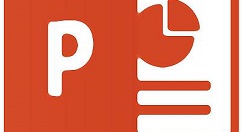
打开一个PPT文件,点击插入一个视频,点击进行保存,可以看到此时文件所占空间非常大。此时文件高达10M。
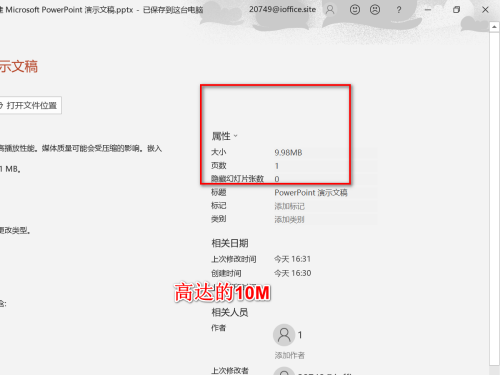
点击进入文件菜单,可以看到下方有一个信息选项。
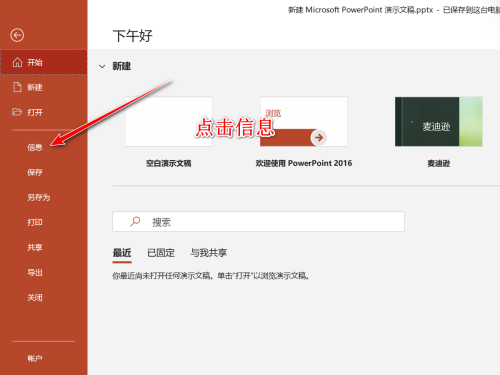
点击进入到信息选项,我们可以看到PPT自身可以对视频进行压缩。
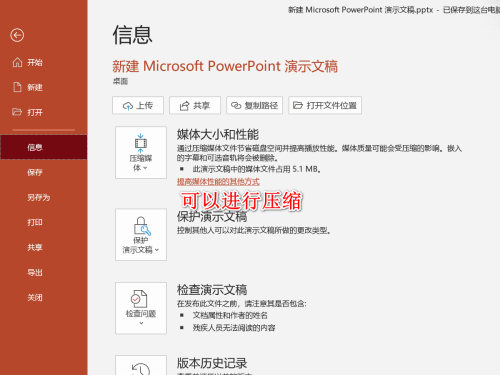
点击选择压缩的选项,我们可以根据自己播放的场景进行选择,一般投影播放选择最低清晰度即可。
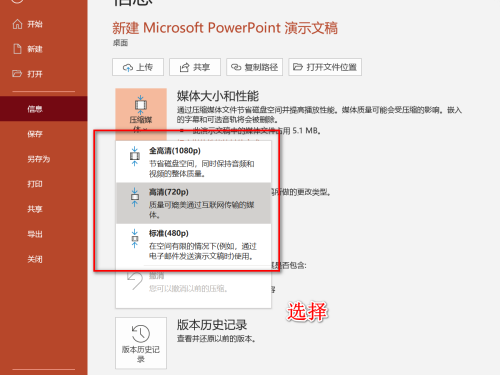
点击选择清晰度之后会进行压缩,压缩完毕之后,文件就会缩小。
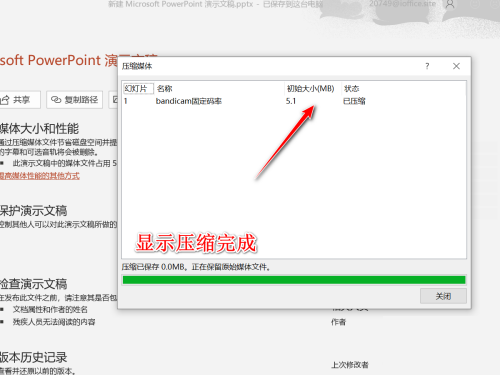
还不会将PPT文件所占用的内存变小的朋友们,不要错过小编带来的这篇文章哦。